Microsoft Designer ti poskytuje silnou platformu pro efektivní správu vašich projektů a vytvoření konzistentního Brand Kitu. V této příručce vám krok za krokem ukážu, jak sledovat vaše projekty a vytvořit Brand Kit pro optimalizaci vašich designů. Pojďme se do toho ponořit!
Nejdůležitější poznatky
- Microsoft Designer umožňuje jednoduché sledování vašich projektů přes různé karty.
- Brand Kit vám umožňuje definovat barvy, písma a loga jako součást identity vaší značky.
- Celé zvládání projektů a Brand Kitu je navrženo intuitivně a uživatelsky přívětivě.
Krok za krokem
Pro úspěšnou správu vašich projektů a vytvoření Brand Kitu postupujte podle těchto kroků:
Sledování projektů
Začněte tím, že otevřete nástroj pro správu projektů v Microsoft Designeru. Zde můžete rychle prověřit své nedávné projekty na kartě „Nedávné projekty“. Tato oblast vám ukazuje všechny projekty, na kterých jste nedávno pracovali, včetně těch, na kterých jste provedli změny.
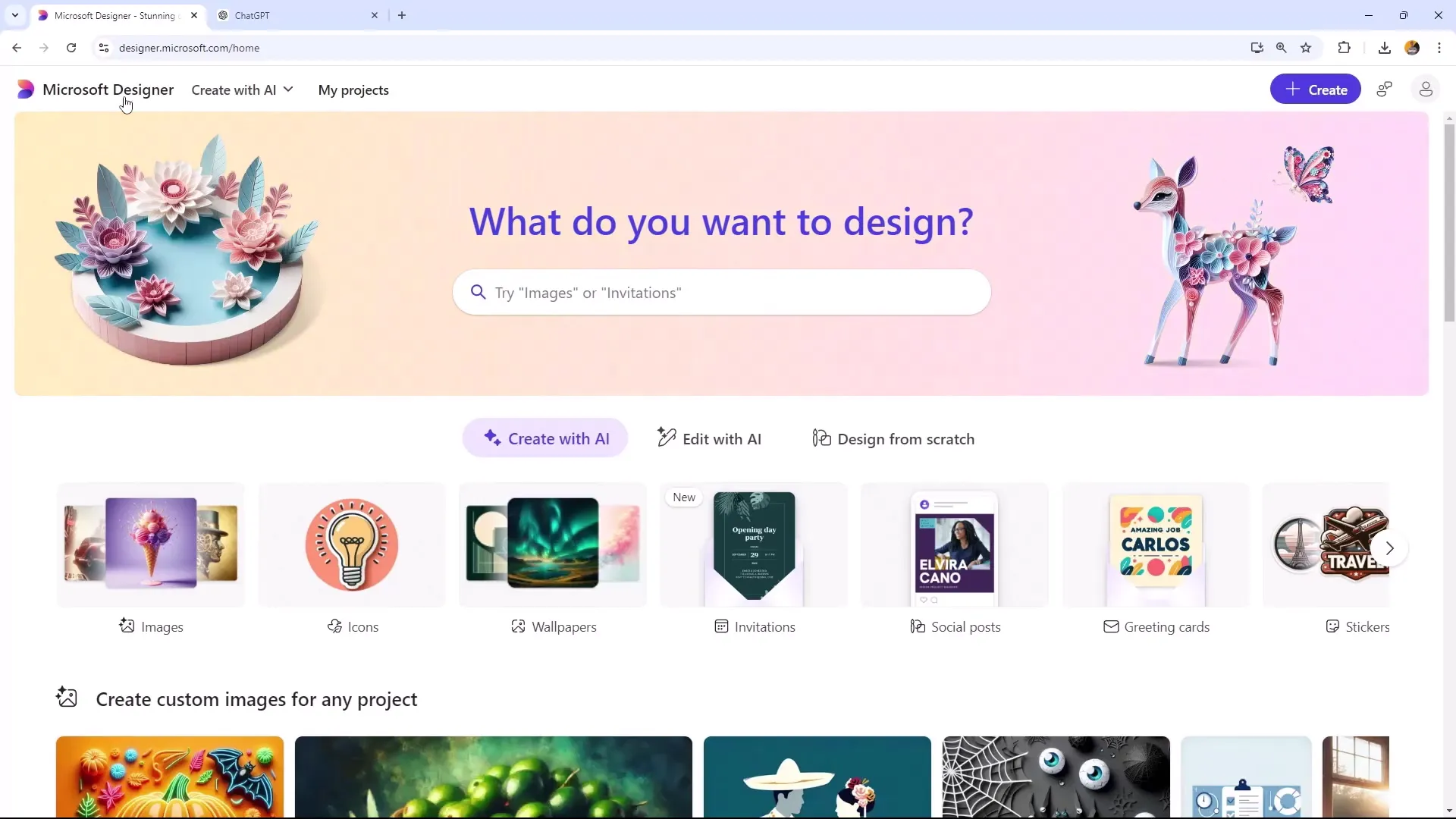
Na kartě „Vytvořené obrázky“ naleznete obrázky vytvořené umělou inteligencí. Zde máte možnost tyto obrázky zkontrolovat a případně je stáhnout nebo upravit. Je důležité tyto karty znát, abyste měli přehled o své práci.
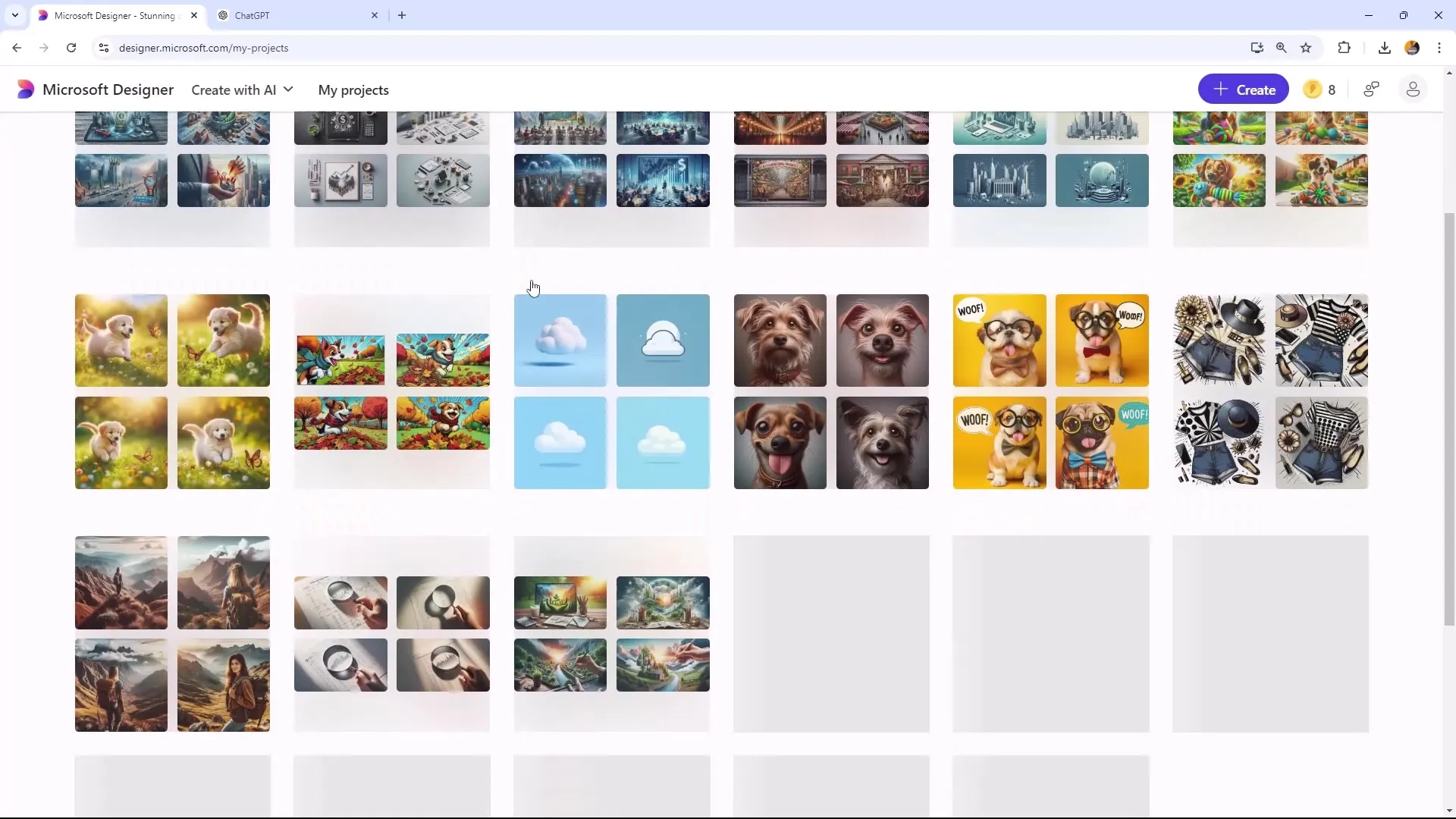
Microsoft Designer vám poskytuje úložiště o velikosti 100 GB, pokud máte příslušný předplatný. Usnadňuje to správu vašich projektů a obrázků, aniž byste museli řešit nedostatek místa na úložišti. Pokud potřebujete místo, můžete kdykoli smazat nepotřebné soubory nebo projekty.
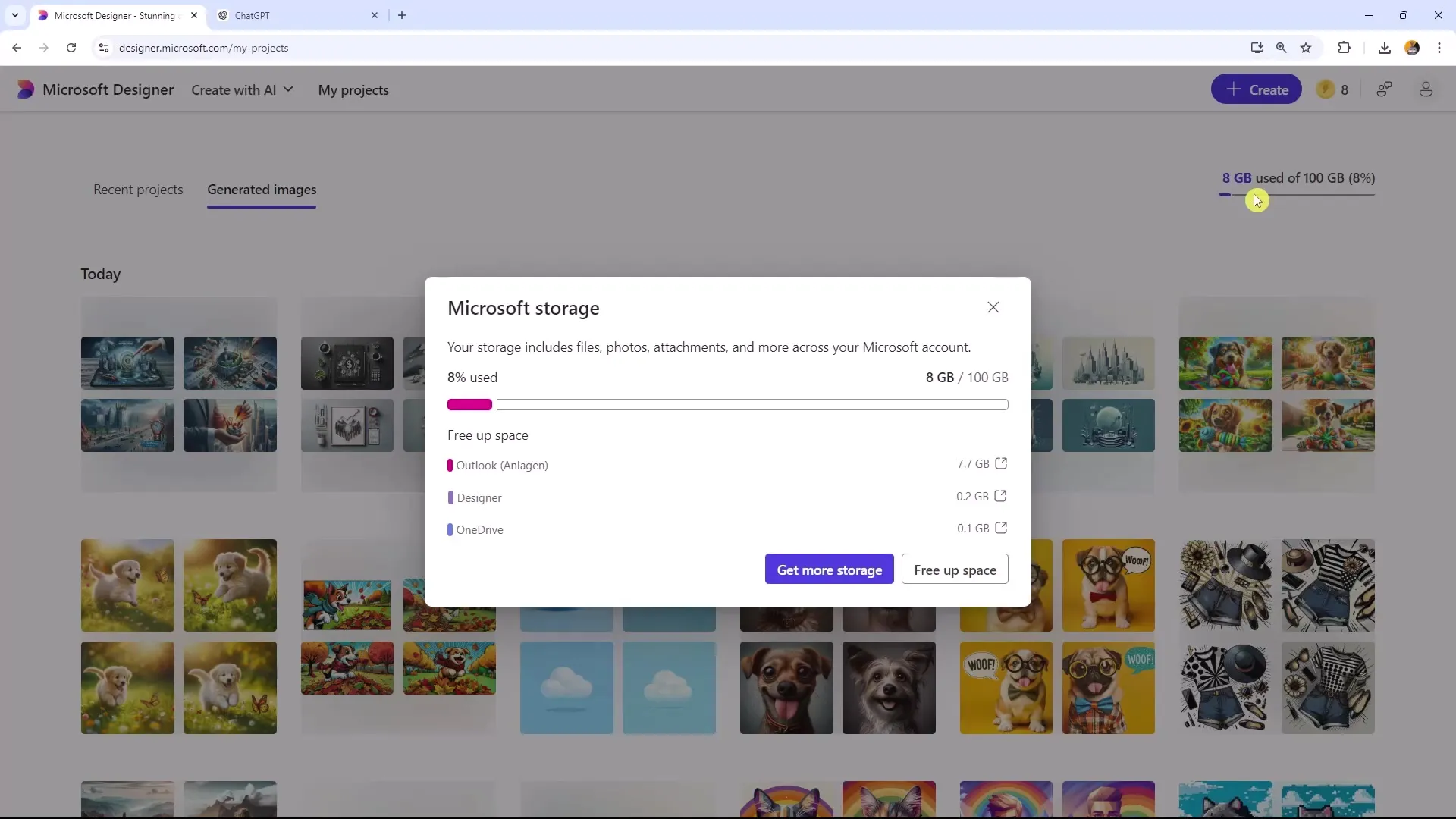
Vytvoření Brand Kitu
Nyní přichází na řadu vytvoření vašeho Brand Kitu. Abyste přidali Brand Kit, vyberte design, například leták. Záložka „Brand Kit“ se nachází v levém dolním rohu obrazovky. Klikněte na ni a vyberte „Přidat vaši značku“, abyste vytvořili nový Brand Kit.
Začněte zadáním názvu vaší značky, například „Šťastné hračky pro psy“. Tímto se definuje vaše značka v Microsoft Designeru.
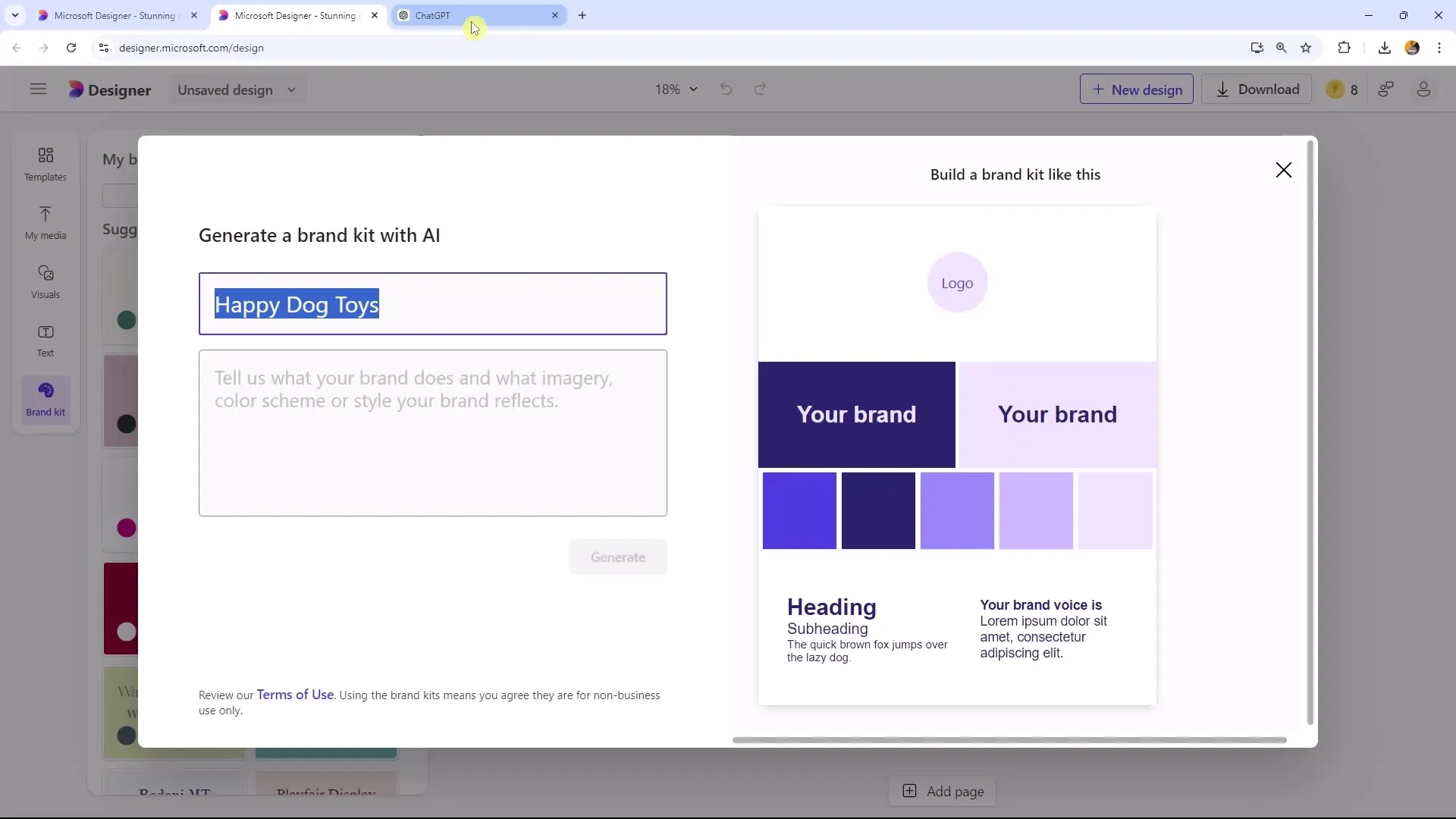
Zadejte stručný popis vaší značky. Microsoft Designer očekává informace o tom, co vaše značka dělá, a jaké barevné schéma nebo styl reflektuje. Buďte struční a přesní, ideálně maximálně do 150 znaků.
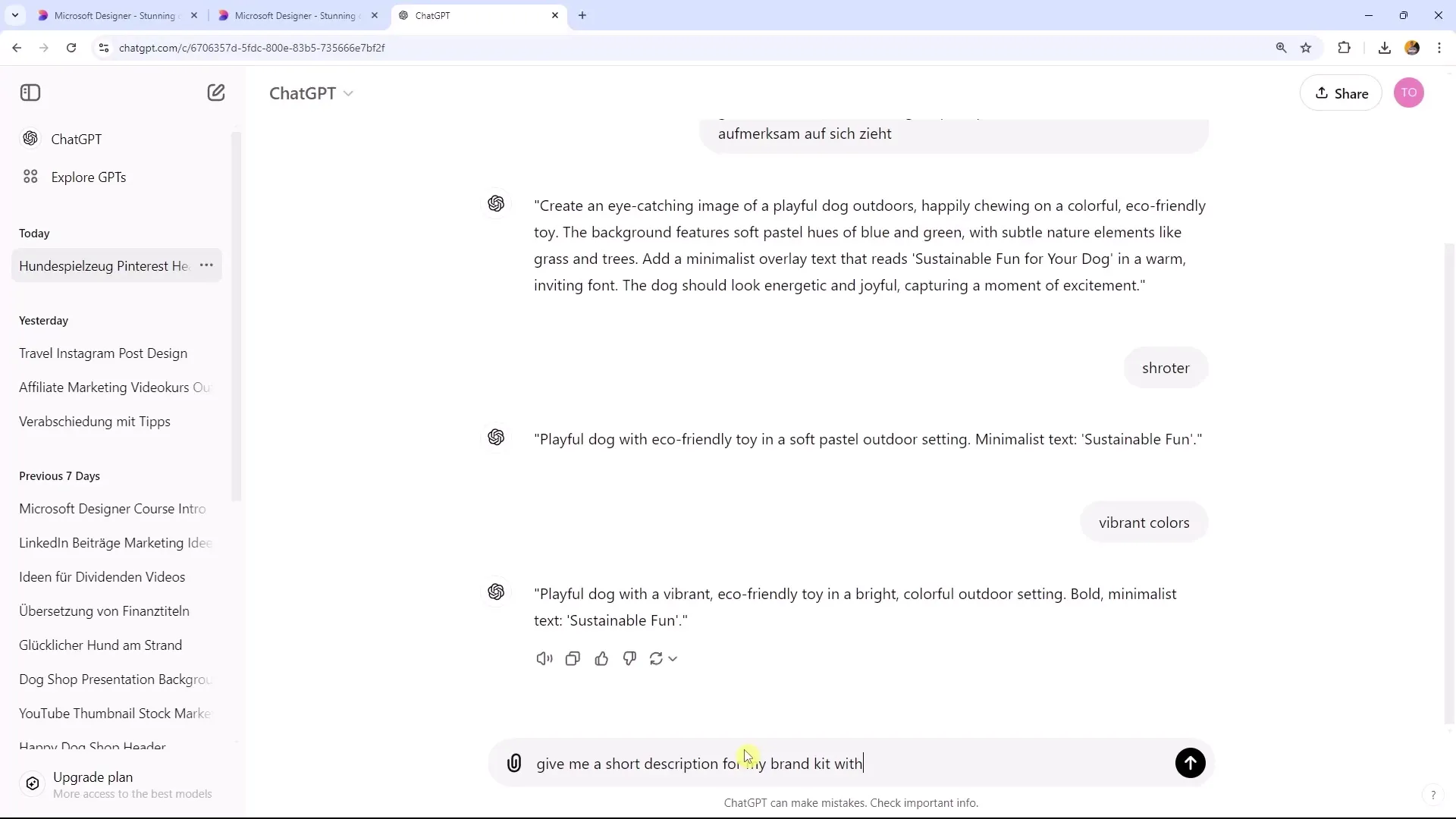
Pro dokončení Brand Kitu přidejte barevné schéma a vizáž vaší značky. Barvy jsou klíčovou součástí identity vaší značky. Můžete uvést konkrétní barvy nebo nechat Microsoft Designer vybrat barvy náhodně.
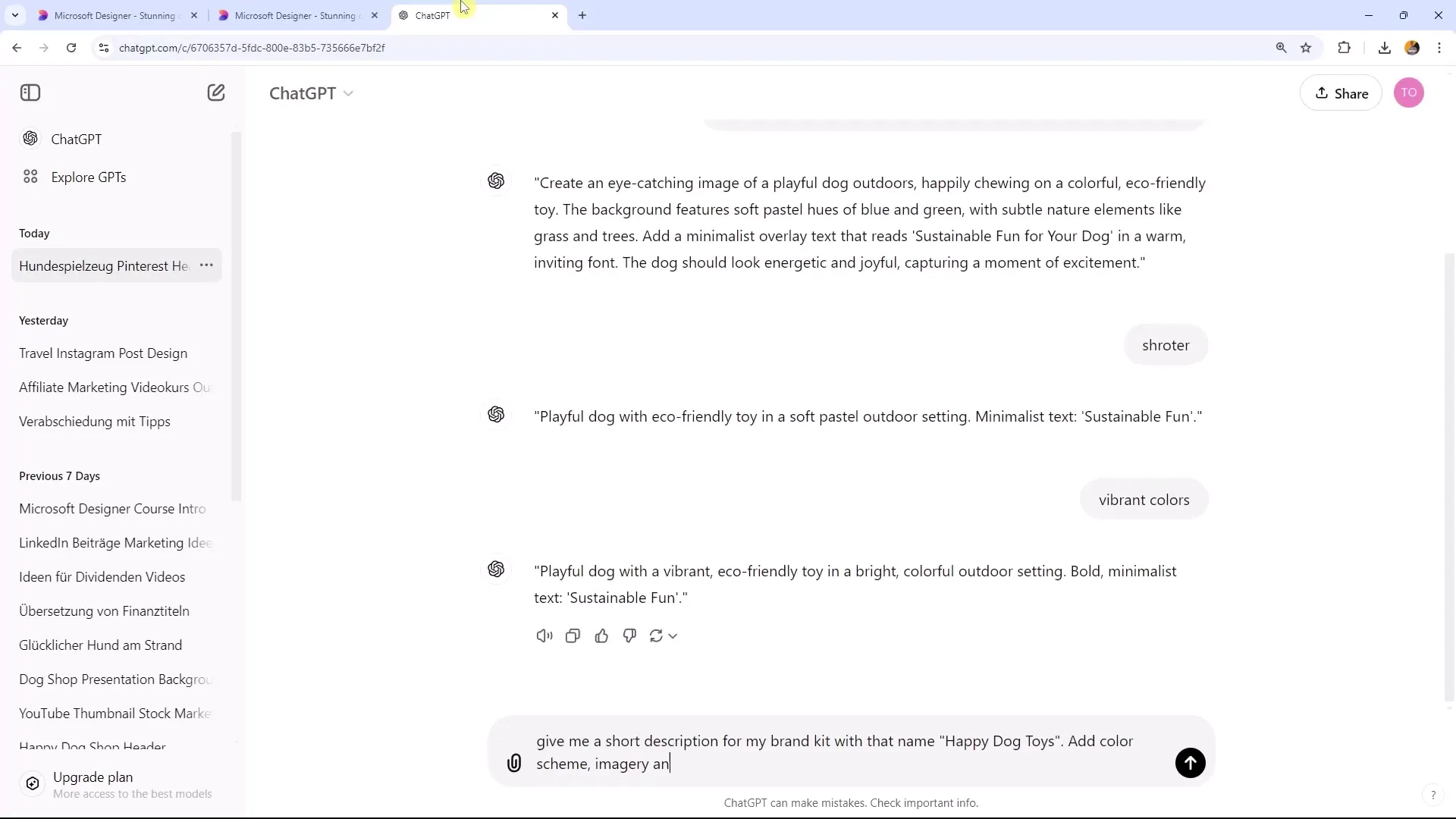
Po výběru barev získáte čtyři možnosti designu pro váš Brand Kit. Procházejte možnostmi a vyberte tu, která se vám líbí nejvíce. Máte možnost nahrát své logo a definovat značkový hlas.
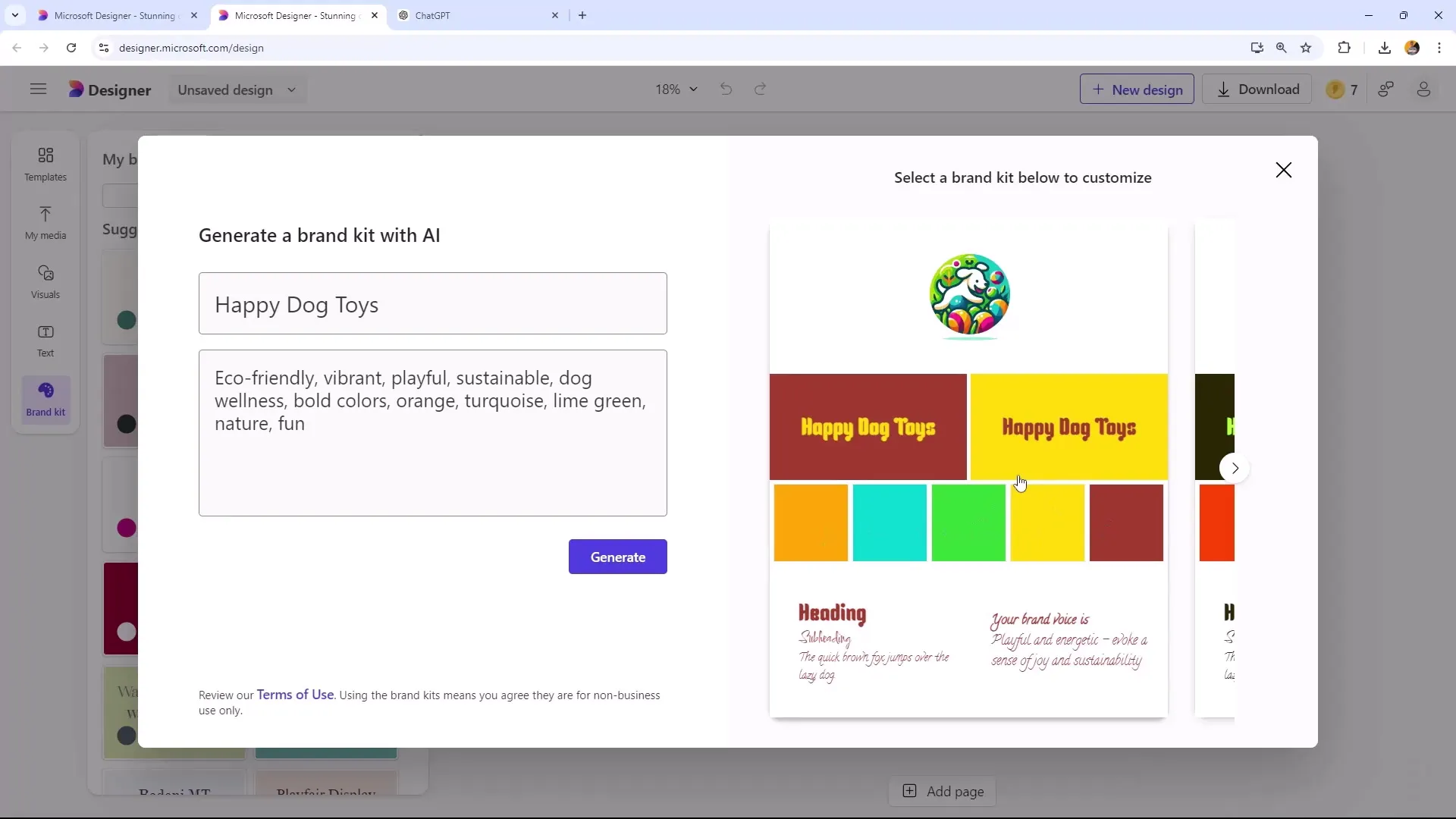
Přizpůsobení písma
V dalším kroku můžete pro svou značku nastavit písma. Máte možnost vybrat různá písma pro nadpisy, podnadpisy a běžný text. To přispívá ke konzistentnímu zobrazení vaší značky ve všech designech.
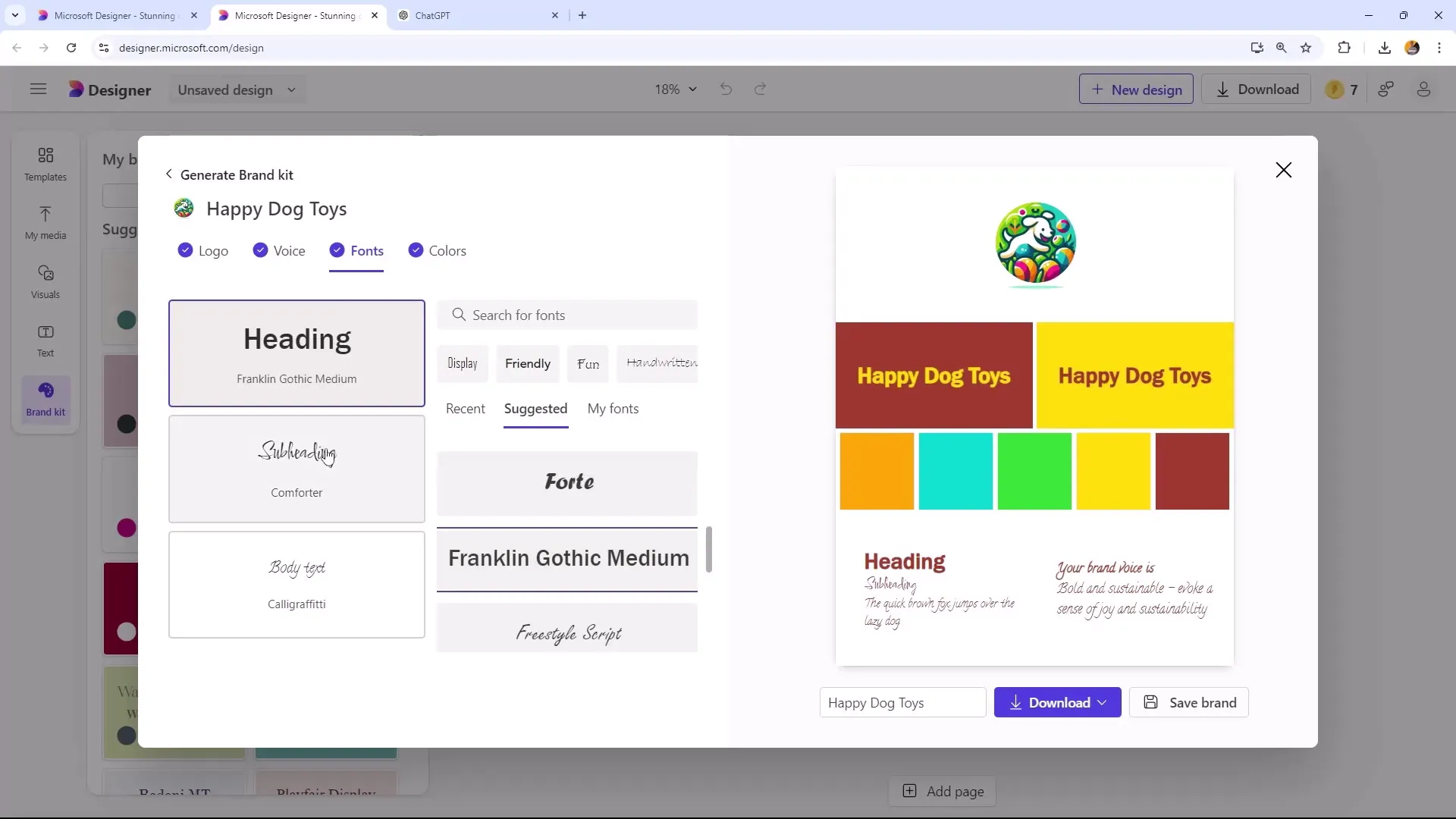
Po zadání všech potřebných informací a spokojenosti s výsledkem uložte svůj Brand Kit. Brand Kit můžete stáhnout jako logo, Brandcard nebo zipový soubor. Vyberte požadovanou možnost a klikněte na „Uložit“.
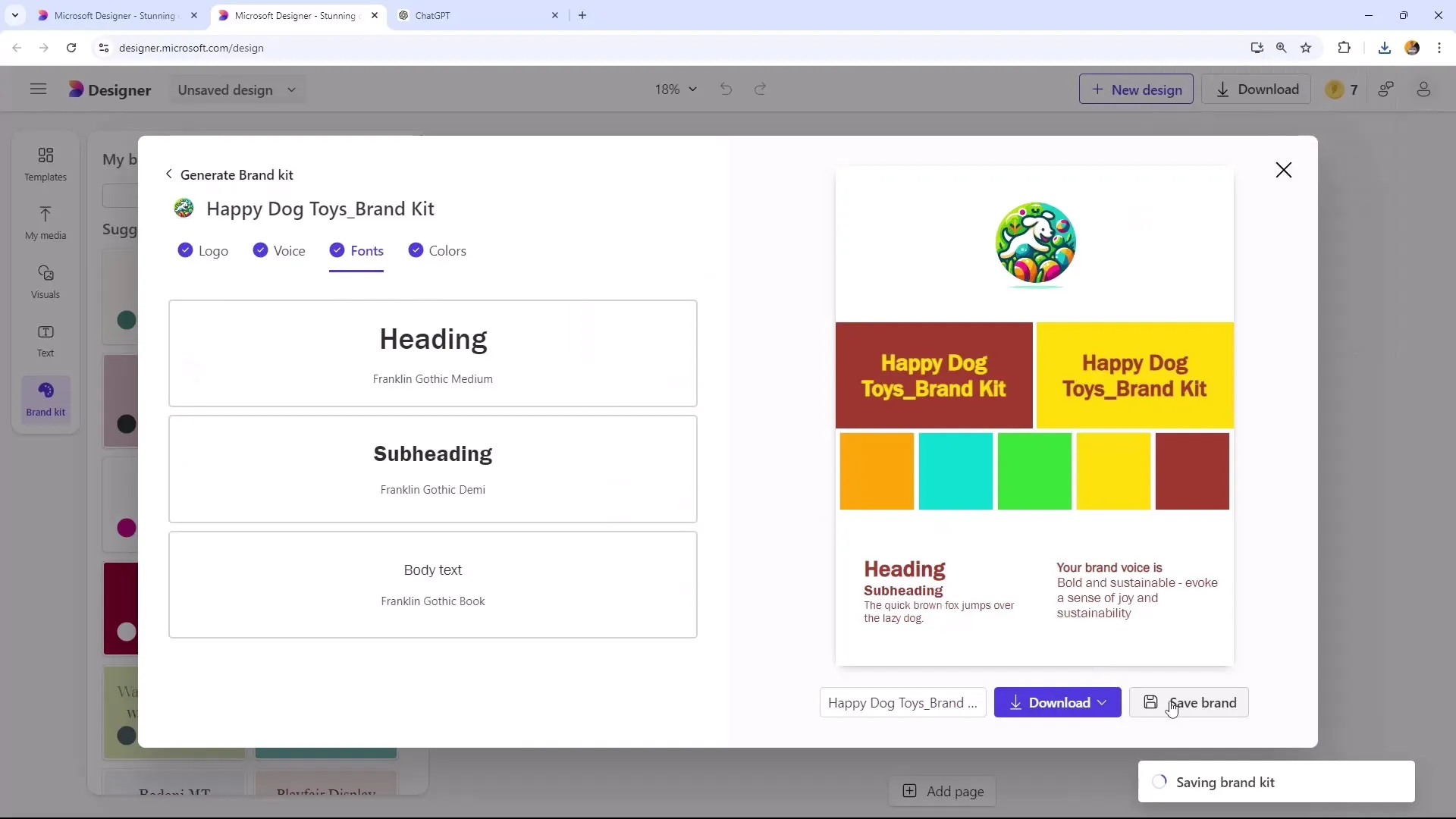
Jakmile je vytvořen váš Brand Kit, můžete ho začlenit do svých projektů. Například při tvorbě letáku můžete vybrat Brand Kit a automaticky převzít všechna nastavení.
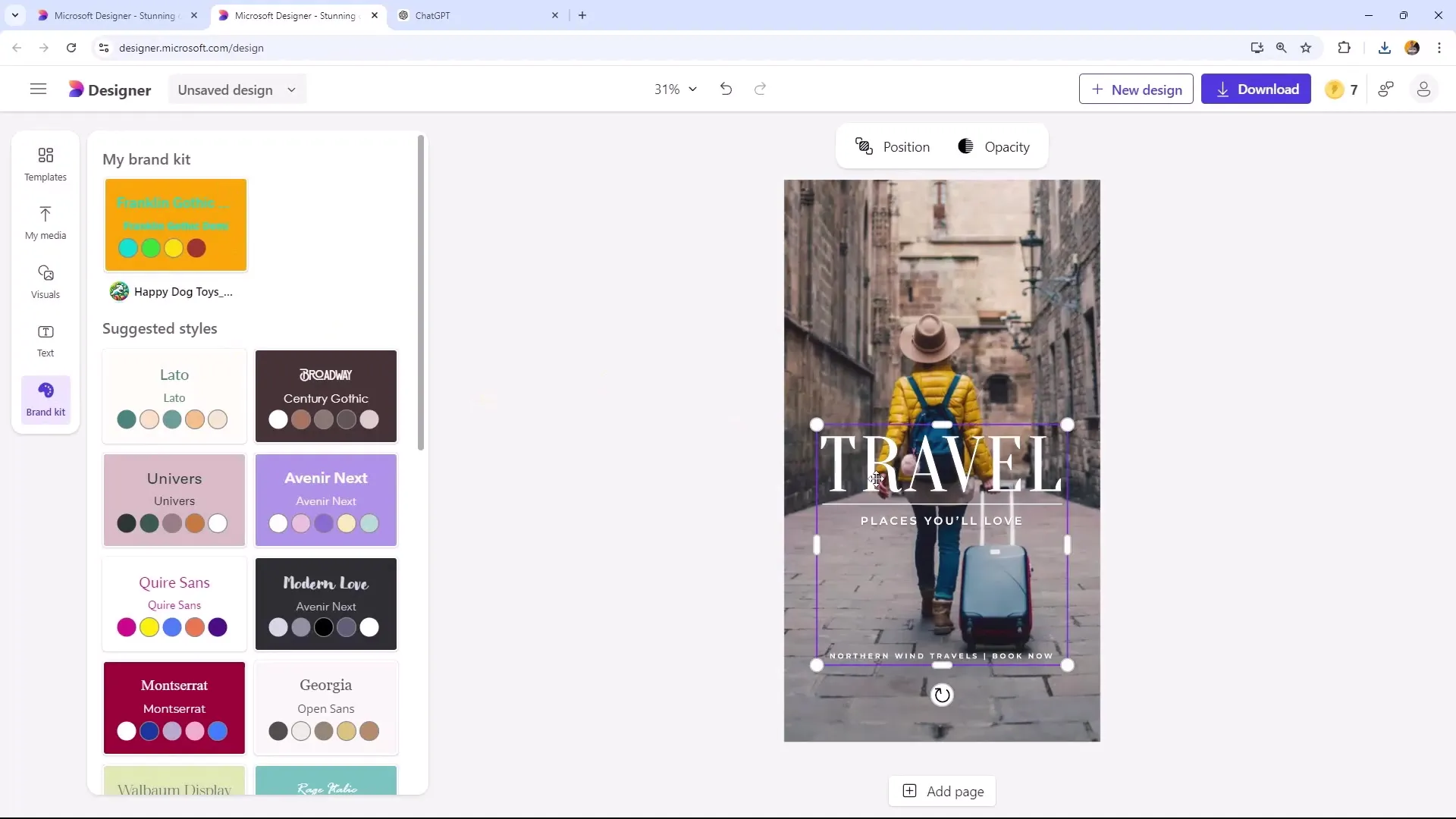
Správa vašeho Brand Kitu
Svůj Brand Kit můžete kdykoli upravit nebo úplně smazat, pokud chcete provést změny nebo vytvořit novou identitu pro svoji značku. To je zejména užitečné, pokud se vaše značková strategie rozvíjí nebo chcete zaměřit na nový cíl.
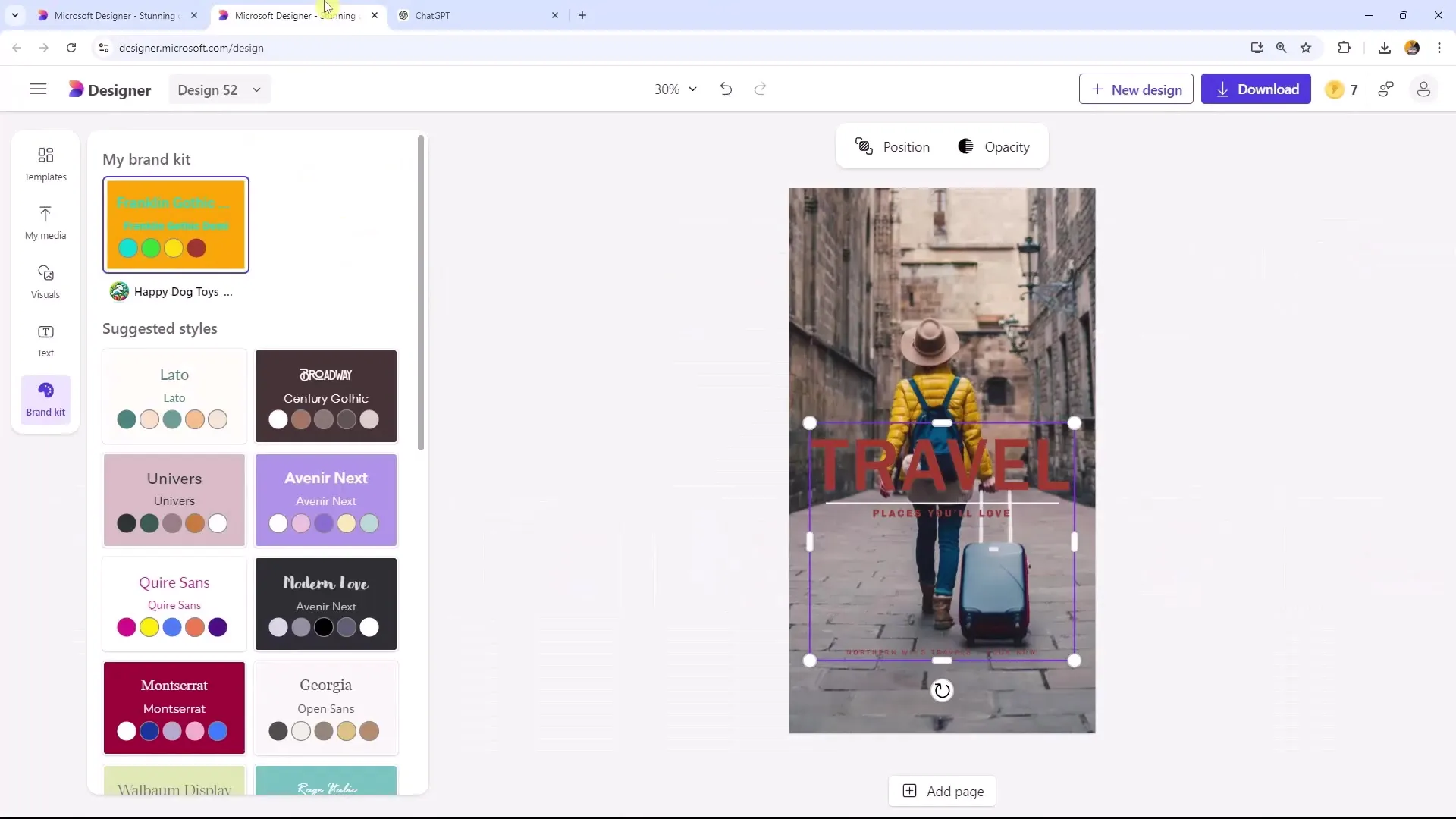
Shrnutí
S výše uvedenými kroky jste nyní schopni efektivně sledovat své projekty a vytvořit efektivní Brand Kit. Využijte možnosti programu Microsoft Designer k optimalizaci svých designů a zajištění jednotného značkového stylu.

